私が思うにスタインバーグ ur22cを iPadで使うことは、PCよりコストがかかります。
まずDTM初心者へは、間違いなくPCでの使用をお勧めします。
私は子供が5人と住宅ローンを抱えていますので、やはり
DTMにお金がかけれません。
スタインバーグ ur22cもやっと購入しました。
金欠視点でスタインバーグ ur22cとiPadを解説します。
スタインバーグ ur22cでDTMする理由とMacでGarageBand。
スタインバーグ ur22cをiPad使用で必要なもの
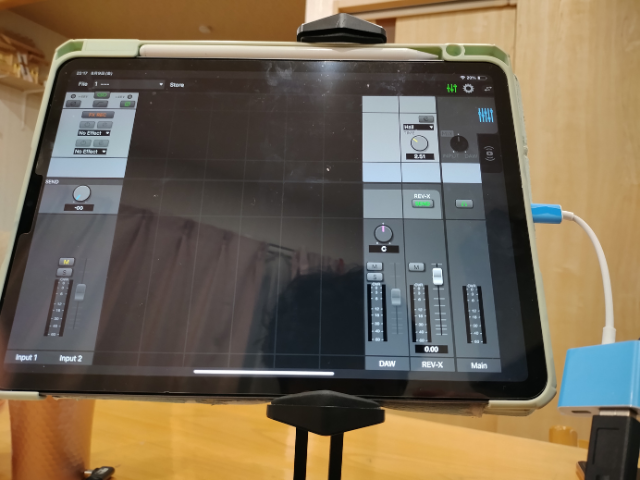
iPadでスタインバーグ ur22cを使用するには、以下のものが必要になります。
- カメラアダプタ
- 電源コード
- モニター、ヘッドホン
- dspMixFx UR-Cのインストール
この4点が必要になります。
PCの場合は、最低スタインバーグ ur22cのインストールのみで使用可能です。
私は、スタインバーグ ur22cをPCでずっと使用してきました。
SNS投稿で音楽作成に限らず、動画をもっとよい音で手軽にiPadで撮りたいと思い、スタインバーグ ur22cをアイパッドに接続してみることにしましたが、

ギターを弾きながら話す動画を撮影して、
SNSで配信したかったのだが・・・
PCで使用するよりコストがかかり断念しました。

iPadはコストがかかる
1、カメラアダプタ
私が購入したカメラアダプタは上記で1000円ほどでした。
純正品は高いです
PCでは必要なし。
2、電源コード

これもPCでは必要ありません。
iPadは電源コードが別に必要になるということです。
で、
これがなぜかタイプB端子なのです。
100円ショップで購入できますが。
3、モニター、ヘッドホン
なぜかiPadのスピーカーから入力した音がでません。
これが一番困ります。
スマートに作業したいのに、結局あれもこれもで、コードだらけ・・・
4、dspMixFx UR-Cのインストール
dspMixFx UR-Cは、App Storeで無料インストールできます。
PCでUR22Cのインストールをするよりも簡単です。
スタインバーグ ur22cとアイパッドの不満
私の一番のネックはiPadのスピーカーから音が出ないためヘッドホンを使用しないと、またはモニタースピーカーが必要なことです。
ヘッドホン使用は、なにせ子供がいるので、泣き声などが聞こえないのは困ります。
そして夏場で暑いのにわざわざヘッドホンをしたくありません。
ましては、金欠なのにモニタースピーカーは買えません。
もしiPadのスピーカーから音を出す方法があれば教えて欲しいのですが・・・
調べようと思っても情報量が少ないためわかりません。
これは初心者におすすめできません。
情報が少ない
iPadとUR22Cとの相性は良いと一般的にはいわれていますが、実は欲しい情報がなかなか探し出せなかったりします。
その点、初心者にはおすすめできないポイントです。
片側からしか音が聞こえない可能性がある
PadにUR22Cを接続して録音した際に、ヘッドホンの片側からしか音が出ない場合あります。
対処方法は以下の通りです。
- モノラル設定の確認: 録音するトラックの設定を確認し、モノラルに設定されているか確認してください。
- ループバック機能: Steinbergのオーディオインターフェースにはループバック機能があります。この機能をオンにすることで、片側だけでなく両方のチャンネルから音が聞こえるようになることがあります。ただし、ループバック機能を使用すると、PCの他の音(通知音など)も流れる可能性があるため、注意が必要です。
- dspMixFX UR-Cアプリの使用: iPadに「dspMixFX UR-C」アプリをインストールし、適切な設定を行うことで問題が解決することがあります。このアプリを使用して、入力チャンネルやモニタリング設定を確認してください。
iPadで使用するには、知識が必要ですね。
まとめ
私はもっとiPadを活用してクリエイティブな作業をしたいと思っていますが、いつもPCを選択してしまいます。
PCでしている作業を iPadに代替えすることは憧れますよね。
しかし、PCはやはり便利です。
ぜひ参考にしていただけたらと思います。





コメント